9 „iPhone“ privatumo nustatymai, kuriuos turėtumėte įjungti dabar

„Apple“ privatumo srityje dirba geriau nei dauguma įmonių. Tačiau ne visi numatytieji „iPhone“ nustatymai yra naudingi vartotojui.
Kadangi „AirPods“ ausinės yra mažos ir lengvos, jas kartais lengva pamesti. Geros žinios yra tai, kad prieš pradėdami plėšti namus ir ieškoti pamestų ausinių, galite jas sekti naudodami „iPhone“. Štai kaip rasti pamestus „AirPods“ naudojant „Apple“ programėlę „Find My“!
„AirPods“ ausinės automatiškai pasirodys programoje „Find My“
Geriausias dalykas stebint „AirPods“ ausines yra tai, kad nereikia jokios sąrankos. Kai susiesite „AirPods“ su „Apple“ įrenginiu ir „Apple ID“ , jos automatiškai atsiras programoje „Find My“.
Programėlę „Find My“ galite pasiekti savo „iPhone“, „iPad“, „Mac“ įrenginyje arba net žiniatinklyje adresu iCloud.com. Kai naudojate „Find My“ kitame įrenginyje, turite naudoti tą patį „Apple ID“, kaip ir įrenginyje, prie kurio prijungtos jūsų „AirPods“.
Kaip sekti „AirPods“ naudojant programėlę „Find My“
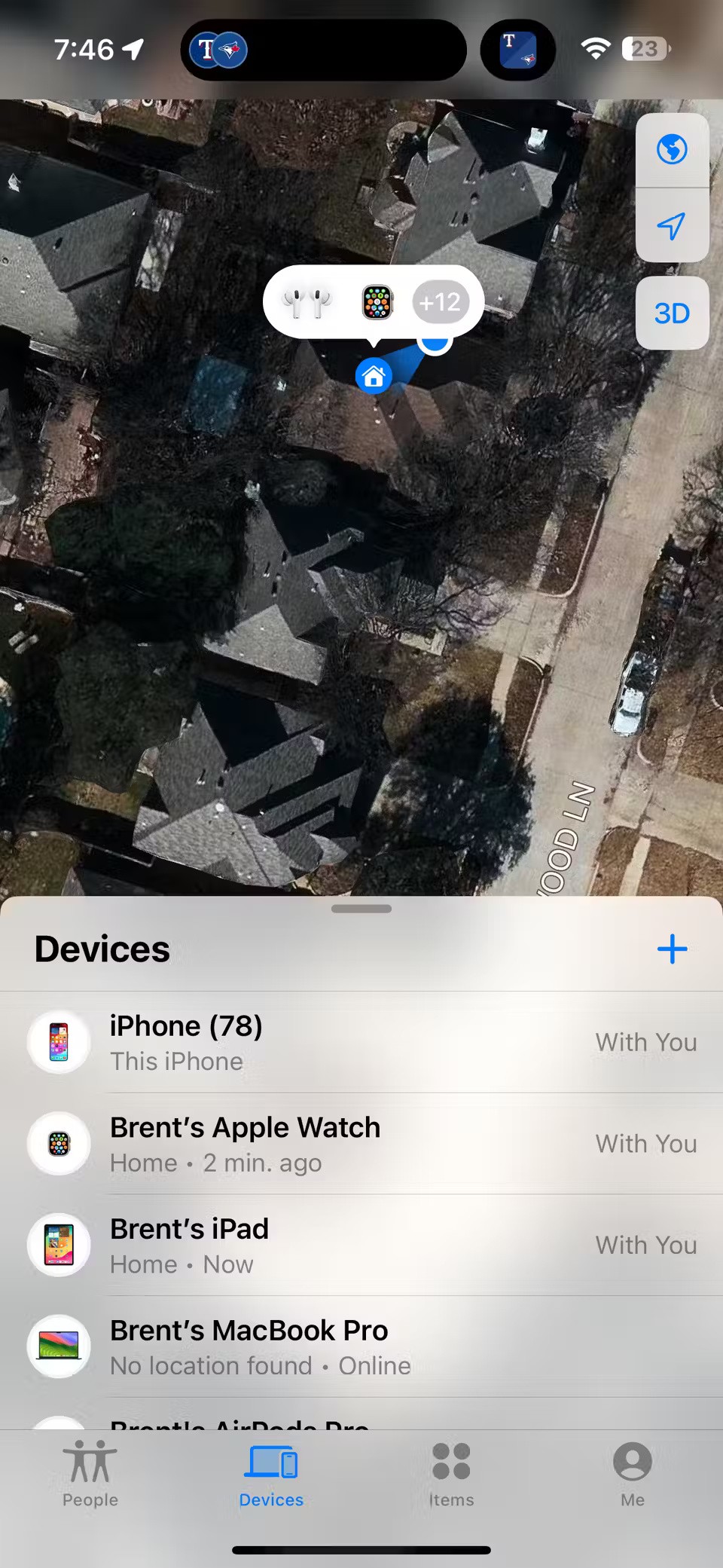
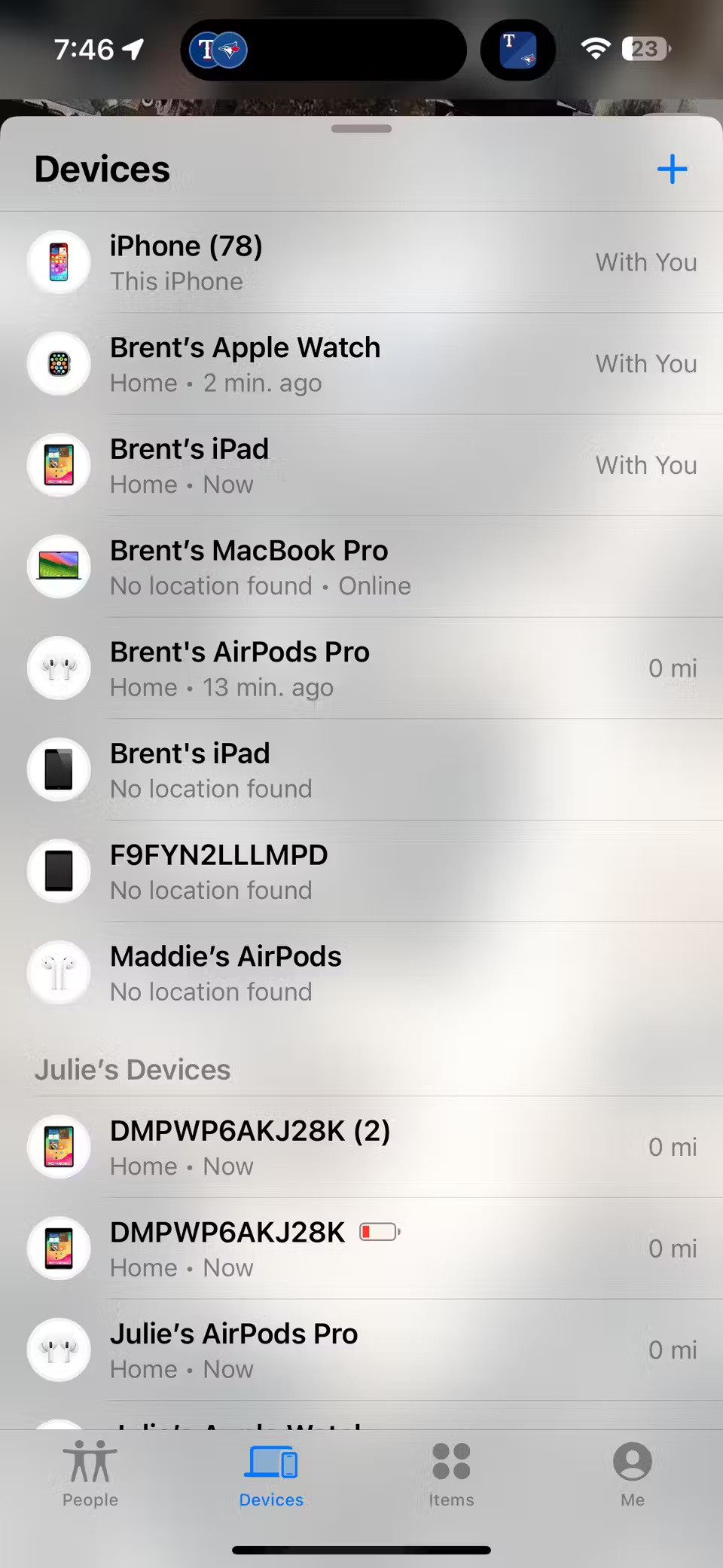
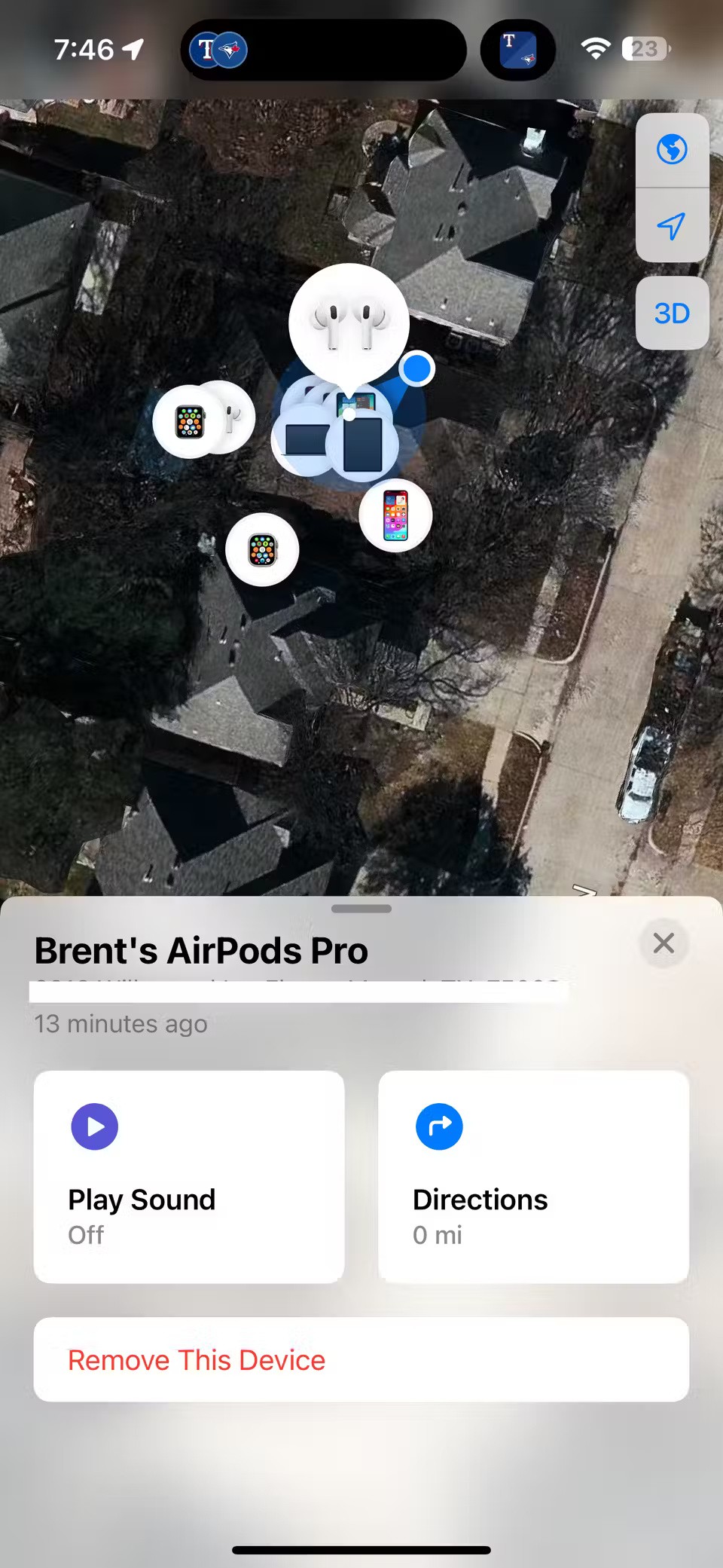
Norėdami sekti savo „AirPods“, atidarykite programėlę „Find My“ ir eikite į skirtuką „Devices“ (Įrenginiai) . Pasirinkite savo „AirPods“ iš „Apple“ įrenginių sąrašo. Tai padarę matysite pranešimą „No Location found“ (Vieta nerasta) arba paskutinę žinomą „AirPods“ vietą kartu su jų radimo laiku ir data. Jei reikia, galite gauti nuorodas į paskutinę žinomą vietą naudodami „Apple Maps“.
Jei ausinės nėra dėkle, taip pat galite matyti, kur yra kiekviena ausinė. Su antros kartos „AirPods Pro“ taip pat galite matyti, kur yra dėklas, net jei ausinės nėra dėkle.
Jei „Apple“ įrenginyje nerandate programėlės „Find My“, tikėtina, kad naudojamas valdomas „Apple ID“. Šie ID dažnai suteikiami mokyklų ir universitetų.
Atminkite, kad programa „Find My“ taip pat gali rasti jūsų pamestą ar pavogtą „iPhone“ ir kitus „Apple“ įrenginius, pvz., „Apple Watch“, „Mac“ ir „AirTags“.
Raskite pamestą „AirPods“ arba „AirPods Pro“ (antrosios kartos) įkrovimo dėklą
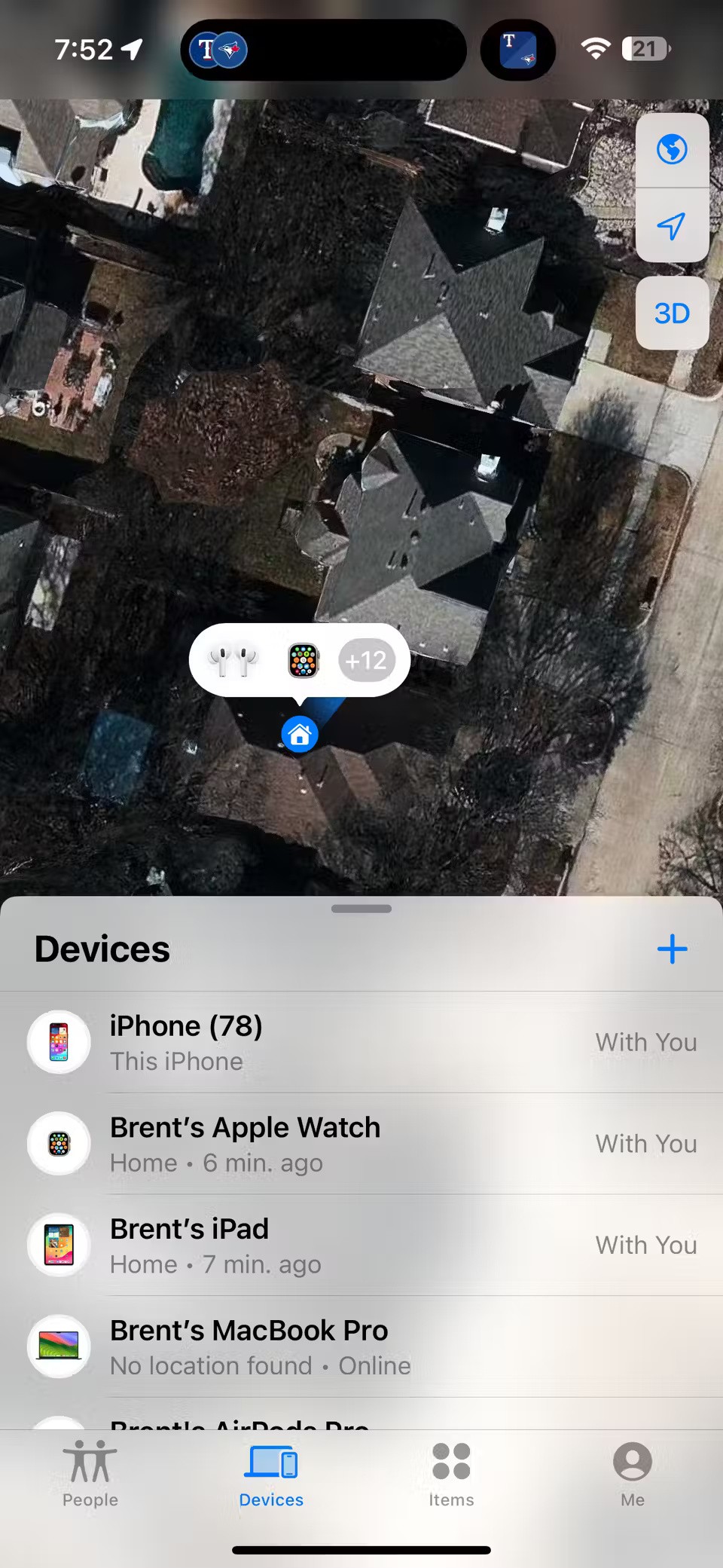
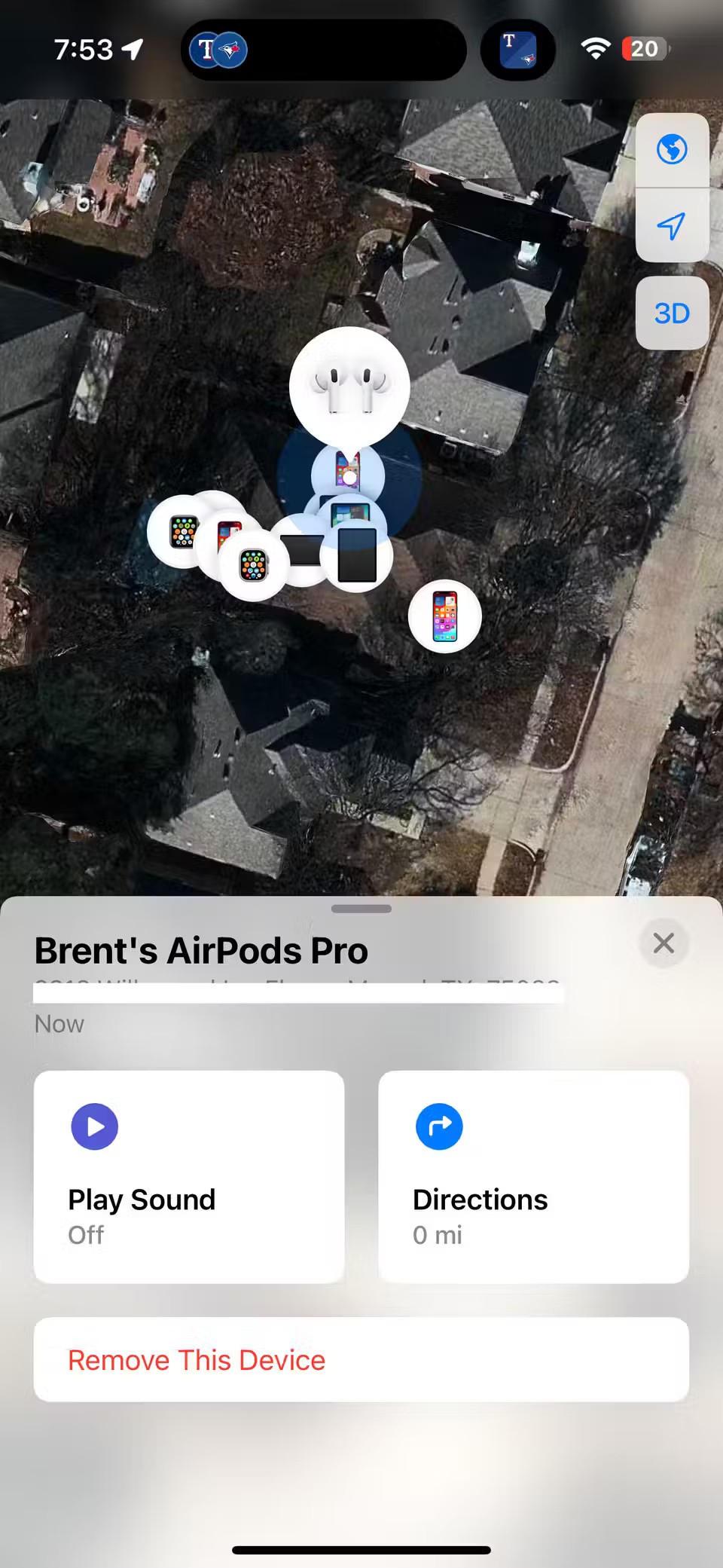
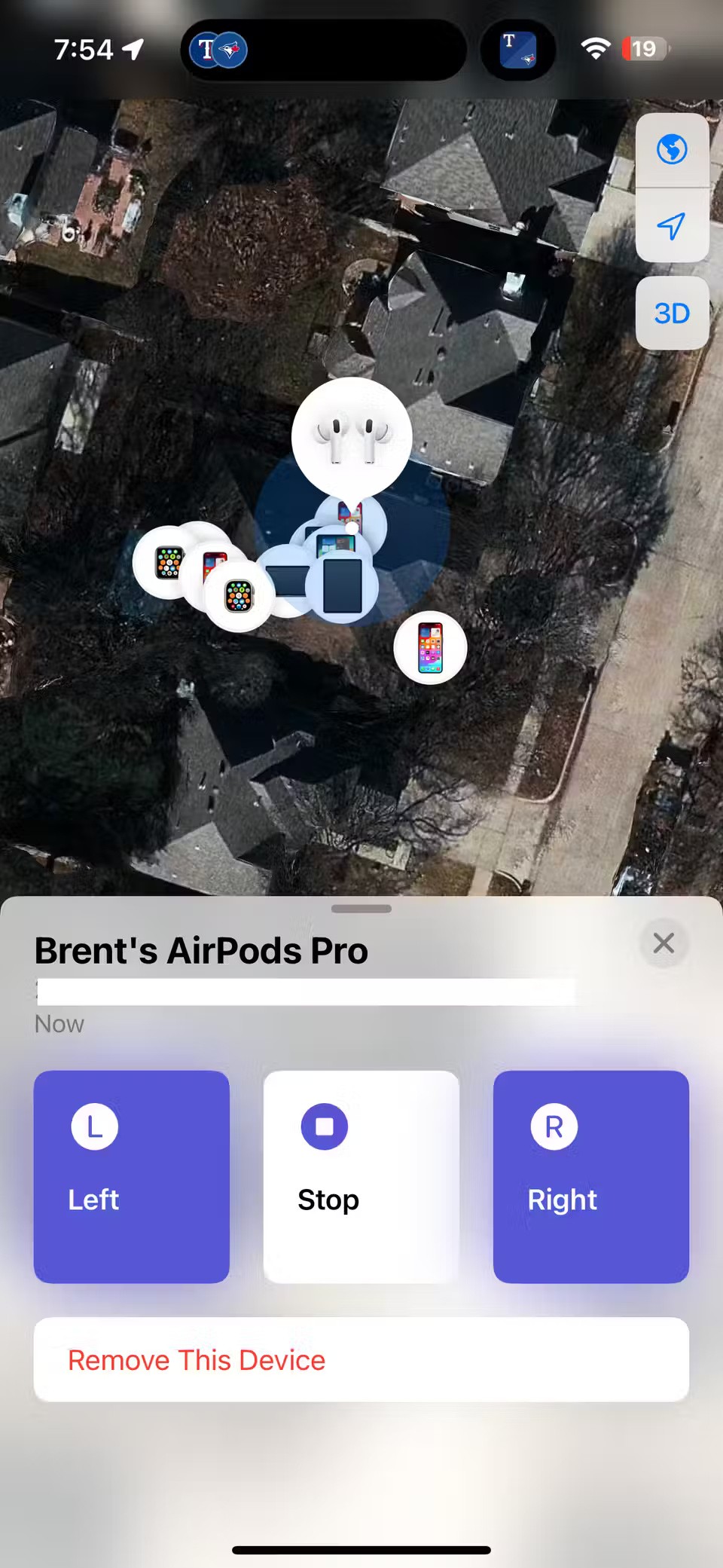
Kol vienas ar abu „AirPods“ yra šalia jūsų „Apple“ įrenginio ir gali prisijungti per „Bluetooth“, turite puikų būdą juos rasti. „AirPods“ gali groti garsų, ausis veriantį garsą, kuris padės juos rasti. Garsas stiprės per dvi minutes arba tol, kol nustosite ieškoti jų vietos.
Paleiskite programėlę „Find My iPhone“ ir eikite į skirtuką „Devices“ (Įrenginiai) . Slinkite žemyn ir pasirinkite savo „AirPods“. Tada palieskite „Play Sound“ (Leisti garsą) , kad pamatytumėte tris parinktis: „Left“ (Kairėn ) , „Stop“ (Stabdyti ) ir „Dešinėn“ . Galite paliesti „Left“ (Kairėn ) arba „Dešinėn“ , kad pradėtumėte leisti garsą atitinkamoje „AirPod“ ausinėje. Bet kuriuo metu, kol nesibaigė dviejų minučių atkūrimas, tiesiog palieskite „ Stop“ (Stabdyti) , kad sustabdytumėte garsą.
Jei ieškote antros kartos „AirPods Pro“ įkrovimo dėklo, pasirinkite jį iš sąrašo ir pasirinkite „Leisti garsą“ . Dėkle įmontuotas garsiakalbis skleis panašų garsą.
„AirPods“, „AirPods Pro“ ir antros kartos „AirPods Pro“ įkrovimo dėklo veikimo atstumas nuo jūsų „iPhone“ ar kito „Apple“ įrenginio yra apie 30 metrų, todėl, jei girdite triukšmą, ieškokite pamesto įrenginio tame atstume.
Nepraraskite vilties, jei jūsų „AirPods“ ausinės ar įkrovimo dėklas atsijungia. Jei jūsų „AirPods“ ausinės ar įkrovimo dėklas vėl prisijungs ir bus prijungti prie interneto, automatiškai gausite pranešimą, kuriame matysite, kur yra jūsų ausinės, ir prireikus paleisite garsą.
Kaip „Precision Finding“ gali padėti rasti „AirPods“ ar įkrovimo dėklą?
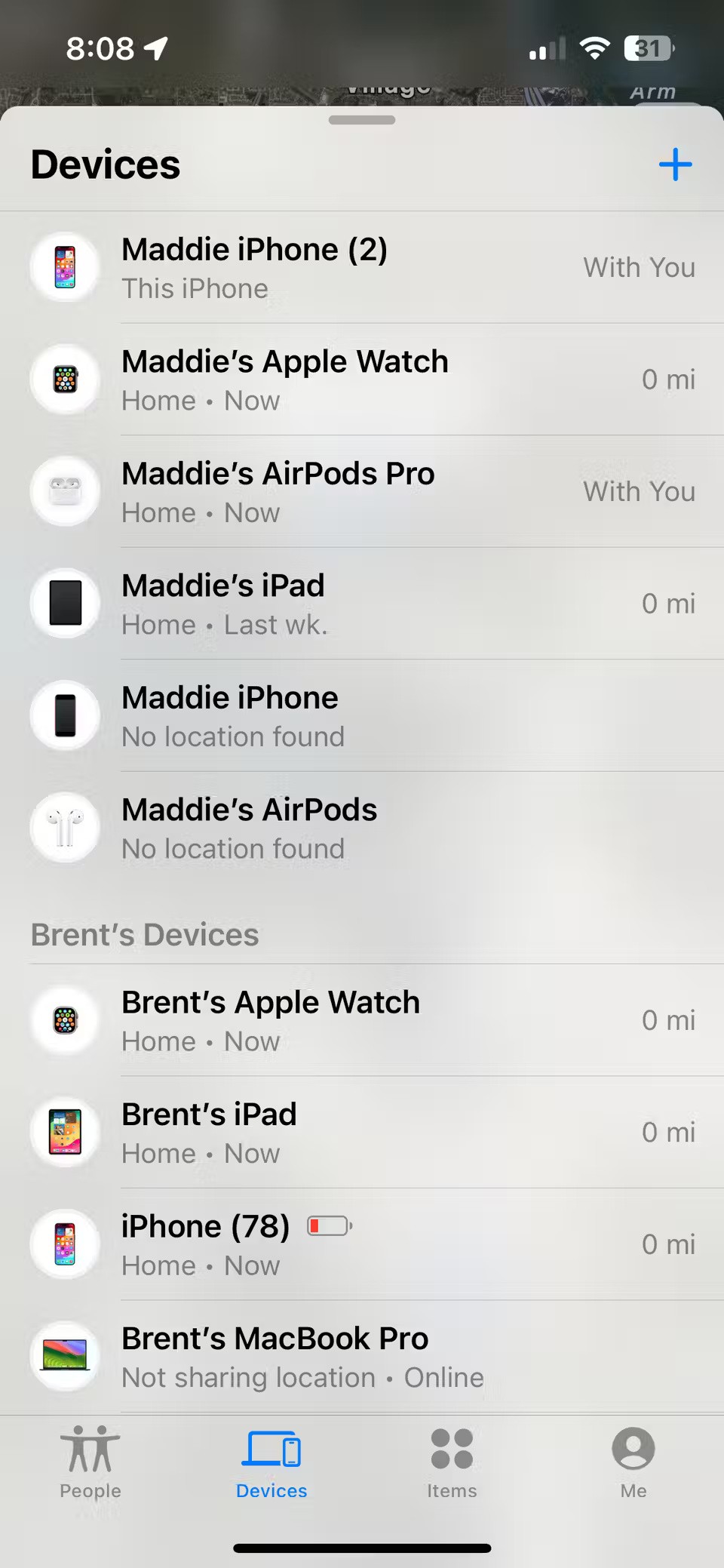
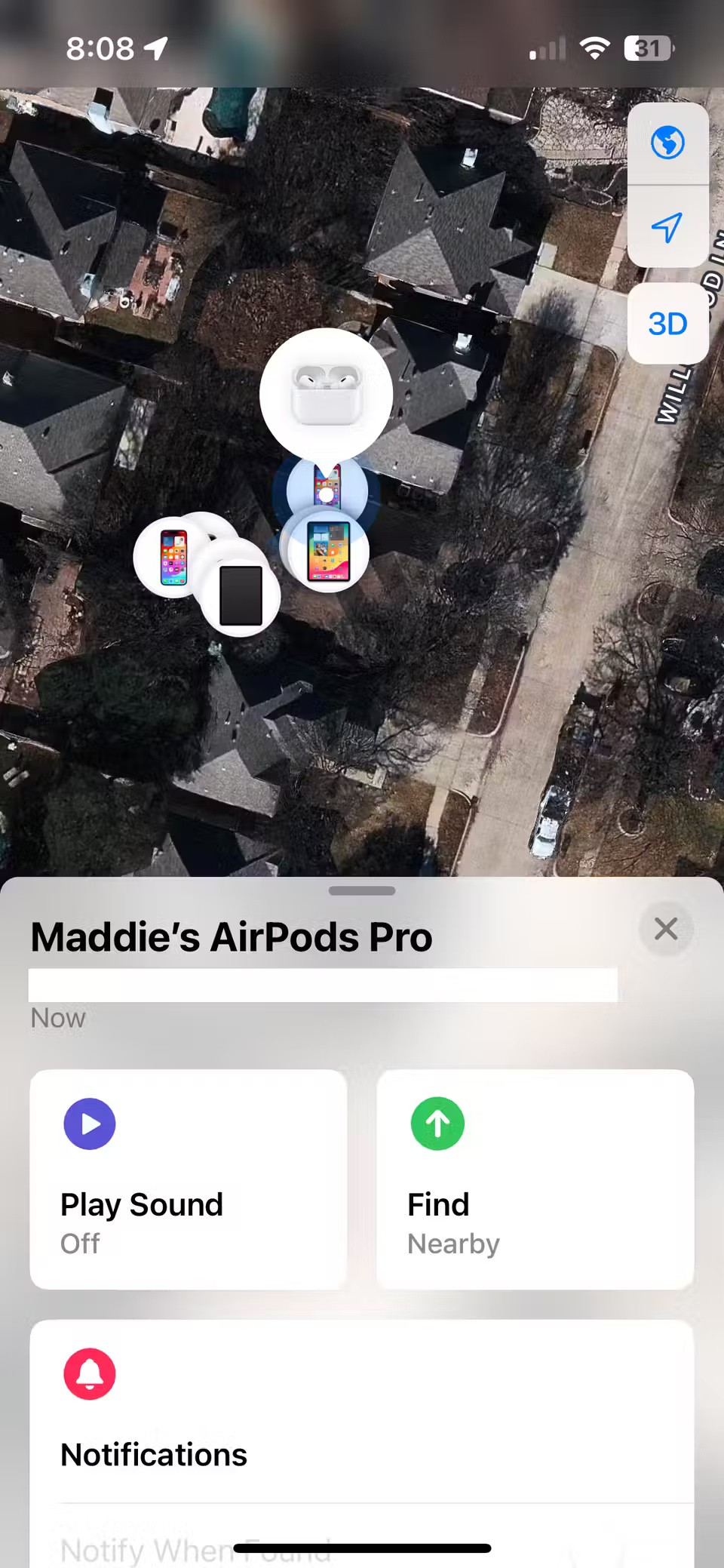
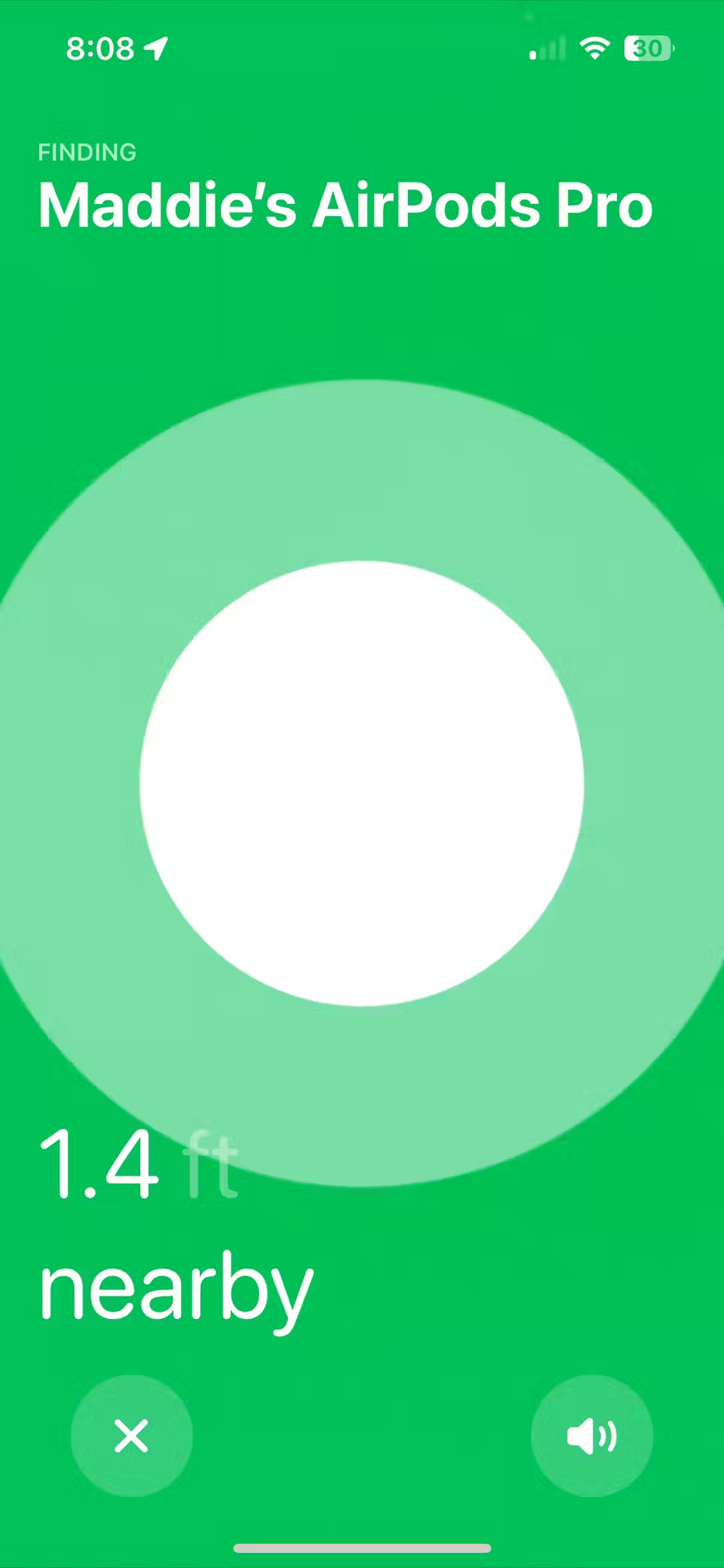
Jei turite „iPhone 11“ ar naujesnį modelį ir „AirPods Pro“ (antrosios kartos) ausines, galite naudoti „Precision Finding“, kad sektumėte savo ausines ar įkrovimo dėklą. Ji nustato jūsų „AirPods“ vietą pateikdama išsamias nuorodas ir artumo duomenis. Tačiau „AirPods“ vis tiek turi būti prijungti prie „iPhone“.
Pasirinkę „AirPods“ ausines programėlėje „Find My“, šalia „Play sound“ (leisti garsą) pamatysite „Find“ (rasti) . Pradėkite vaikščioti ir vykdykite instrukcijas, kad surastumėte ausines. Matysite instrukcijas ir atstumą pėdomis, iki kurių yra jūsų „AirPods“.
„Find My“ taip pat galite pasiekti, jei turite „AirPods“ (trečios kartos), „AirPods Max“ arba pirmos kartos „AirPods Pro“. Tačiau „Find My“ parodys tik tai, ar ausinės yra netoliese, ar toli.
Dėl puikios aparatinės ir programinės įrangos integracijos „Apple“ leidžia lengvai rasti pamestus „AirPods“ ar net įkrovimo dėklą (antros kartos „AirPods Pro“) naudojant „Find My“ tinklą. Tikimės, kad radote pamestus „AirPods“ vadovaudamiesi šiuo vadovu!
„Apple“ privatumo srityje dirba geriau nei dauguma įmonių. Tačiau ne visi numatytieji „iPhone“ nustatymai yra naudingi vartotojui.
Šiuo veiksmo mygtuku galite bet kada paskambinti „ChatGPT“ savo telefone. Čia pateikiamas vadovas, kaip atidaryti „ChatGPT“ naudojant veiksmo mygtuką „iPhone“ telefone.
Kaip padaryti ilgą ekrano kopiją „iPhone“ telefone, galite lengvai užfiksuoti visą tinklalapį. Slenkančios ekrano kopijos funkcija „iPhone“ telefone pasiekiama „iOS 13“, „iOS 14“, o čia pateikiamas išsamus vadovas, kaip padaryti ilgą ekrano kopiją „iPhone“.
„iCloud“ slaptažodį galite pakeisti įvairiais būdais. „iCloud“ slaptažodį galite pakeisti kompiuteryje arba telefone naudodami palaikymo programą.
Kai „iPhone“ įrenginyje siunčiate bendrą albumą kam nors kitam, tas asmuo turi sutikti prie jo prisijungti. Yra keli būdai, kaip priimti kvietimus bendrinti albumą „iPhone“ įrenginyje, kaip parodyta toliau.
Kadangi „AirPods“ ausinės yra mažos ir lengvos, jas kartais lengva pamesti. Geros žinios yra tai, kad prieš pradėdami ieškoti pamestų ausinių namuose, galite jas sekti naudodami „iPhone“.
Ar žinojote, kad priklausomai nuo regiono, kuriame pagamintas jūsų „iPhone“, jis gali skirtis, palyginti su kitose šalyse parduodamais „iPhone“?
Atvirkštinė vaizdų paieška „iPhone“ yra labai paprasta, kai galite naudoti įrenginio naršyklę arba naudoti kai kurias trečiųjų šalių programas, kad gautumėte daugiau paieškos parinkčių.
Horizontaliai pasukus ekraną „iPhone“ telefone, galima patogiau žiūrėti filmus ar „Netflix“, peržiūrėti PDF failus, žaisti žaidimus ir kt. bei mėgautis geresne patirtimi.
Jei kada nors pabudę pastebėjote, kad jūsų „iPhone“ baterija staiga nukrito iki 20 % ar mažiau, jūs ne vieni.
„Family Sharing“ leidžia bendrinti „Apple“ prenumeratas, pirkinius, „iCloud“ saugyklą ir buvimo vietą su net šešiais žmonėmis.
„Apple“ ką tik oficialiai pristatė „iOS 18“ – naujausią „iPhone“ operacinės sistemos versiją su patraukliomis funkcijomis ir gražiais ekrano fonais.
Kaip ir dauguma žmonių, jūs tikriausiai tiesiog išsiunčiate (arba perskaitote) žinutę ir einate toliau. Tačiau tikėtina, kad praleidžiate daugybę paslėptų funkcijų.
Įdiegę programą „iPhone“ telefone iš kito šaltinio, turėsite rankiniu būdu patvirtinti, kad programa patikima. Tada programa bus įdiegta jūsų „iPhone“ telefone ir galėsite ją naudoti.
Atsijungus nuo „Mail“ paskyros „iPhone“ telefone, paskyra bus visiškai uždaryta, o el. pašto paslauga bus perjungta į kitą.
Nustatant naują „iPhone“, naudinga pradėti nuo tvirto puikių programėlių pagrindo.
Nėra nieko sudėtingo, kaip tai padaryti.
Palyginti su kompiuteriu, kuriame tiksliam pasirinkimui atlikti naudojama pelė, „iPhone“ (arba „iPad“) telefone bakstelėti tinkamoje vietoje yra daug sunkiau. Taip yra tol, kol nesužinosite apie paslėptą jutiklinę planšetę, kuri visą laiką buvo tiesiai po jūsų pirštu.
„iPhone“ nutildo „iPhone“ garsą nuo nežinomų skambintojų, o „iOS 26“ sistemoje „iPhone“ automatiškai gauna skambučius iš nežinomo numerio ir klausia skambučio priežasties. Jei norite gauti nežinomus skambučius „iPhone“, vadovaukitės toliau pateiktomis instrukcijomis.
„iPhone“ turi garsiakalbio garsumo ribojimo nustatymą, skirtą garsui valdyti. Tačiau kai kuriais atvejais norint girdėti turinį, reikia padidinti „iPhone“ garsumą.
„Apple“ privatumo srityje dirba geriau nei dauguma įmonių. Tačiau ne visi numatytieji „iPhone“ nustatymai yra naudingi vartotojui.
Šiuo veiksmo mygtuku galite bet kada paskambinti „ChatGPT“ savo telefone. Čia pateikiamas vadovas, kaip atidaryti „ChatGPT“ naudojant veiksmo mygtuką „iPhone“ telefone.
Kaip padaryti ilgą ekrano kopiją „iPhone“ telefone, galite lengvai užfiksuoti visą tinklalapį. Slenkančios ekrano kopijos funkcija „iPhone“ telefone pasiekiama „iOS 13“, „iOS 14“, o čia pateikiamas išsamus vadovas, kaip padaryti ilgą ekrano kopiją „iPhone“.
„iCloud“ slaptažodį galite pakeisti įvairiais būdais. „iCloud“ slaptažodį galite pakeisti kompiuteryje arba telefone naudodami palaikymo programą.
Kai „iPhone“ įrenginyje siunčiate bendrą albumą kam nors kitam, tas asmuo turi sutikti prie jo prisijungti. Yra keli būdai, kaip priimti kvietimus bendrinti albumą „iPhone“ įrenginyje, kaip parodyta toliau.
Kadangi „AirPods“ ausinės yra mažos ir lengvos, jas kartais lengva pamesti. Geros žinios yra tai, kad prieš pradėdami ieškoti pamestų ausinių namuose, galite jas sekti naudodami „iPhone“.
Ar žinojote, kad priklausomai nuo regiono, kuriame pagamintas jūsų „iPhone“, jis gali skirtis, palyginti su kitose šalyse parduodamais „iPhone“?
Atvirkštinė vaizdų paieška „iPhone“ yra labai paprasta, kai galite naudoti įrenginio naršyklę arba naudoti kai kurias trečiųjų šalių programas, kad gautumėte daugiau paieškos parinkčių.
Horizontaliai pasukus ekraną „iPhone“ telefone, galima patogiau žiūrėti filmus ar „Netflix“, peržiūrėti PDF failus, žaisti žaidimus ir kt. bei mėgautis geresne patirtimi.
Jei kada nors pabudę pastebėjote, kad jūsų „iPhone“ baterija staiga nukrito iki 20 % ar mažiau, jūs ne vieni.


















